RainMeter vs Windhawk:WindowsPCをカスタマイズする最良の方法はこれが最良の方法です
公開: 2025-07-04Windows PCの特定の要素の外観や機能が気に入らない場合は、好みに合わせてカスタマイズできます。あなたが追いかけている正確なデスクトップエクスペリエンスを実現するのに役立つオンラインで利用可能な多くのWindowsカスタマイズツールがあります。
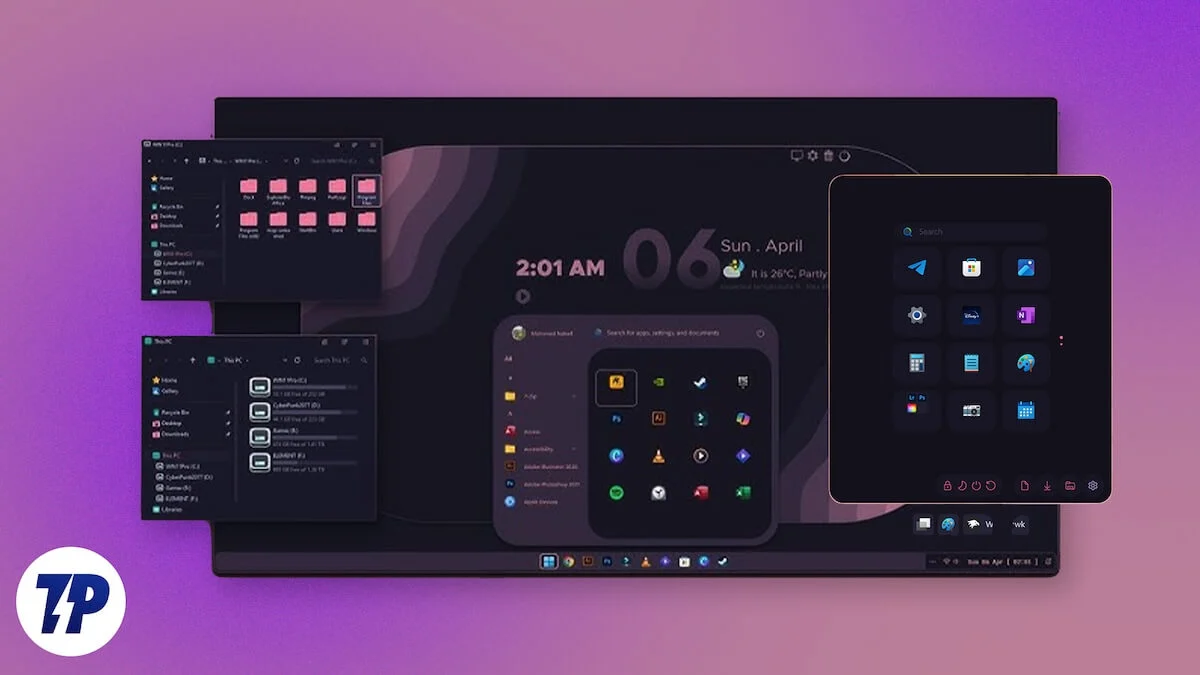
これらの中で、RainmeterとWindhawkは、最も際立っている2つの人気のある名前です。どちらのツールもWindowsのパーソナライズに役立ちますが、操作方法とターゲットと変更を可能にする要素の点で大きく異なります。
そのため、Windowsのカスタマイズを初めて使用する場合は、どのツールを選択するかわからない場合があります。このRainmeter vs. Windhawkの比較は、違いを分解して、ニーズに合った適切なWindowsカスタマイズツールを選択するのに役立ちます。
目次
Rainmeter vs Windhawk:ツールの理解
RainmeterとWindhawkの違いを掘り下げる前に、まず、それぞれが提供するものと機能する方法を詳しく見てみましょう。
雨量計
RainMeterは、スキンを使用してデスクトップの外観を変更できる無料のオープンソースWindowsカスタマイズツールです。スキンは、基本的にデスクトップの上にあるインタラクティブなウィンドウです。時間、天気、システムの統計などのリアルタイム情報を表示し、メディアコントロール、システムコマンド、カスタムアクションなどのインタラクティブな関数へのアクセスを提供します。

たとえば、適切なRainmeter Skinを使用すると、WindowsデスクトップをMacOSのように見せることができます。ダウンロードする雨量計スキンには、.iniファイルがバンドルされています。このファイルを編集して、よりカスタマイズされたエクスペリエンスのために、好みに応じてこれらの値を変更できます。
ウィンドホーク
Windhawkは、MODを使用してさまざまなWindows UI要素の外観と機能を変更できるオープンソースプラットフォームです。 modは、ダウンロードして、元の要素の外観、それが何をするか、またはその機能を拡張するように構成する拡張機能のようなものです。
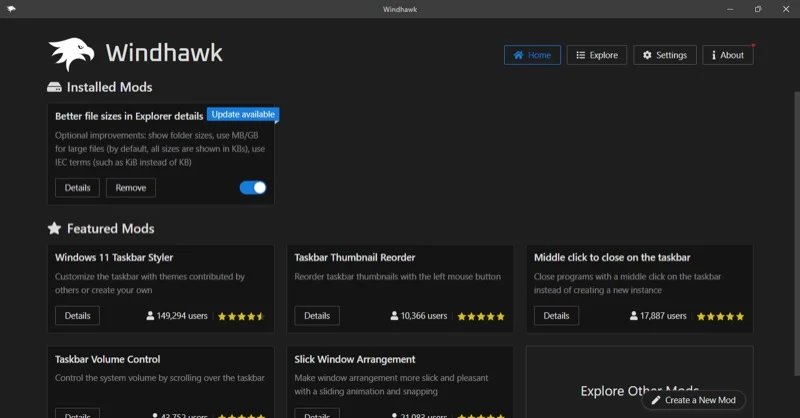
たとえば、Windhawkには、スタートメニューまたはタスクバーのカスタマイズに使用できるMODがあります。同様に、WindhawkはWindows 11 PCの古いコンテキストメニューを簡単に復元できます。
Rainmeter vs Windhawk:それらはどのように違いますか?
邪魔にならないように、RainmeterとWindhawkの比較をさまざまなパラメーターで見てみましょう。
カスタマイズフォーカス
RainmeterとWindhawkを選択する際に考慮すべき重要な側面の1つは、カスタマイズフォーカス、つまり、これらのツールが特化したカスタマイズの領域です。これにより、各ツールに何が期待されるかを考えて、パーソナライズのニーズに基づいて適切なツールを選択できます。
Windowsデスクトップの見た目を変更したい場合は、RainMeterが視覚要素のカスタマイズに完全に焦点を当てているため、RainMeterが頼りになるツールです。 PC用の視覚的に魅力的で情報が豊富なデスクトップを作成できるスキンがあります。適切なスキンをオンラインでダウンロードしたり、インストールしたり、そのまま使用したりするか、よりパーソナライズされたエクスペリエンスのために構成ファイルを変更できます。
一方、WindhawkではPCの視覚要素をカスタマイズすることもできますが、主に機能的なカスタマイズに向けられています。このツールは、インターネットからダウンロードする機能とともに、多くのMODにアクセスできます。これらのMODを簡単にクリックしてインストールし、それらを調整して、変更するように設計された要素をカスタマイズすることができます。
微調整の性質
RainmeterとWindhawkはどちらもオープンソースツールです。しかし、あなたが知っておくべき彼らが提供する微調整に関しては、いくつかのニュアンスがあります。

ほとんどの雨量計の皮はオープンソースですが、特定のスキン、特に有料のスキンは、このカテゴリに分類されない場合は、作成者がファイルまたは機能へのアクセスを制限して変更を防ぐことができます。対照的に、ほとんどすべてのWindhawk Modは本質的にオープンソースであり、誰でもソースコードを表示および変更できるようになります。
分布と可用性を調整します
オープンソースであるにもかかわらず、RainmeterとWindhawkは、微調整を分配するために別のアプローチを取ります。
Windhawkは、多数のMODをホストする集中リポジトリに依存しています。アプリで利用可能であるため、Windhawk Modsをすばやく簡単に簡単に閲覧、インストールし、更新できます。サードパーティのソースからMODをダウンロードすることもできます。
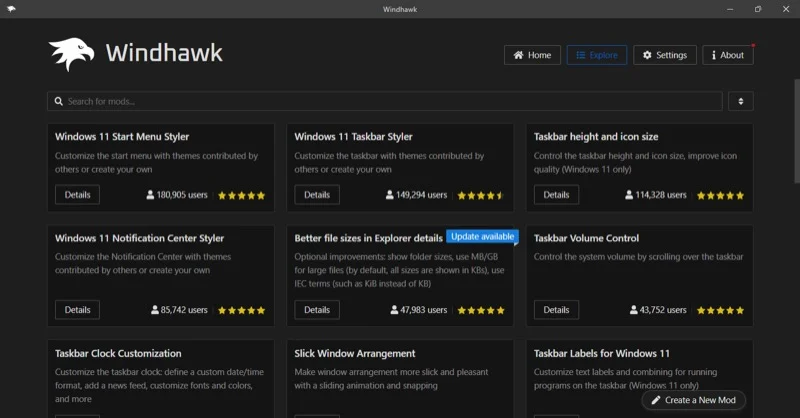
一方、RainMeterには分散型の生態系があり、そこではさまざまなWebサイト、フォーラム、Redditでスキンが利用できます。そのため、PCでスキンを見つけたり、ダウンロードしたり、更新したりするたびに、これらのソースにアクセスする必要があります。これは、Windhawkほど簡単ではありません。
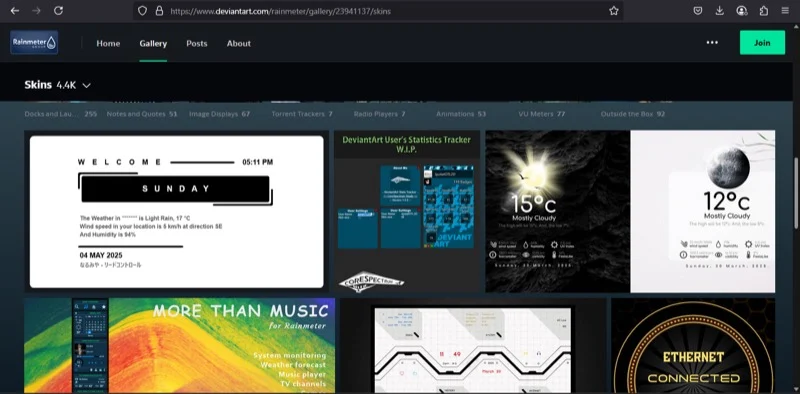
ただし、WindhawkとRainmeterが微調整を提供する方法にもかかわらず、最良の部分は両方ともコミュニティ主導型です。これは、元のクリエイターだけでなく、それらを微調整して配布するのは、それぞれのコミュニティのユーザーと開発者であることを意味します。
このアプローチの主な利点の1つは、問題を修正するか、新機能を展開するために調整が定期的に更新されることです。微調整がより人気があればあるほど、サポートを受ける可能性が長くなります。
使いやすさ
使いやすさになると、Windhawkは手を倒します。すべてのMODに集中型プラットフォームを提供するため、MODを見つけて発見するのは非常に簡単です。同様に、調整を簡単にインストールすることで、Windows PCの要素のカスタマイズをすぐに開始できます。
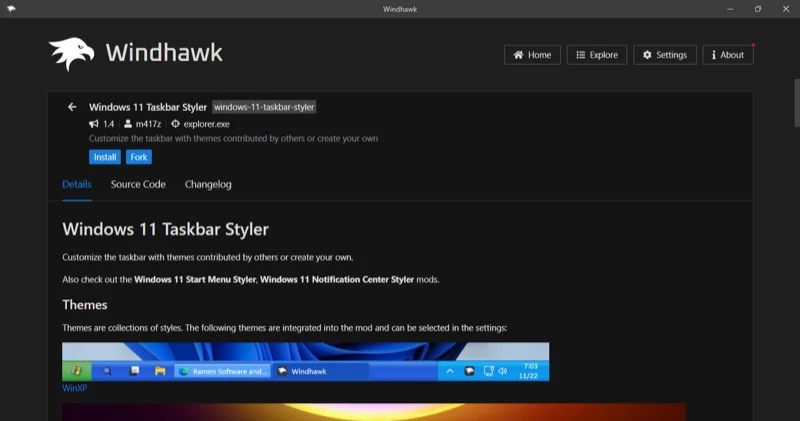
一方、Rainmeterの皮を見つけるには、Rainmeter Skinsをホストするフォーラムや専用のWebサイトで調べる必要があるため、もう少し労力と時間が必要です。このプロセスは複雑で時間がかかります。通常、zipファイルをダウンロードし、解凍し、インストーラーを実行してスキンをインストールして、Windowsにプログラムをインストールするのと同様です。時々、スキンが.rmskin形式で利用できるため、インストールが少し簡単になります。
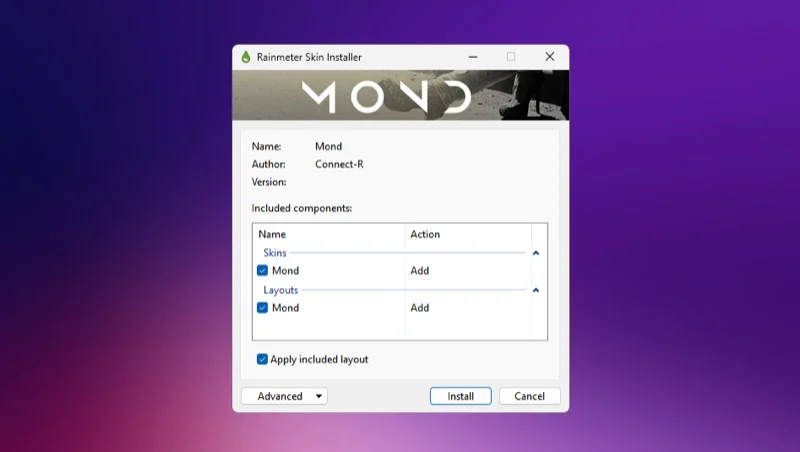
Windhawkでは、調整もはるかに簡単です。ほとんどのWindhawk Modsは、構成オプションがよくレイアウトされているため、自分が何をしているかについて明確な説明を提供するため、変更したい種類の変更に基づいて簡単に変更を加えることができます。対照的に、レインメーターの皮をカスタマイズすると、特に始めたばかりの場合は、少し挑戦的に感じることがあります。基本的な構成は簡単に作成できますが、より深いカスタマイズを求めている場合は、より技術的なノウハウが必要な場合は、構成ファイルを編集する必要があります。
料金
どのツールを使用するかを決定する際に、コストは重要な役割を果たします。 RainmeterとWindhawkはどちらも無料のWindowsカスタマイズプログラムであり、PCで無料でダウンロードして使用できます。
これは、彼らが提供する微調整にも当てはまります。 WindhawkのすべてのMODは、公式リポジトリを通じて利用できます。同様に、雨量計の皮のほとんどは無料で分布しています。
ただし、例外があります。特定のRainmeterスキンは、追加コストでプレミアム機能またはウィジェットを提供しますが、ダウンロードするために前払いする必要がある有料スキンもあります。
Rainmeter vs Windhawk:両方を使用できるときに解決しないでください
RainMeterとWindhawkはカスタマイズのさまざまな側面に特化しているため、Windows PCの1つの側面(視覚的または機能的なもの)のみを特に探している場合を除き、1つに固執する必要はありません。
両方のツールをタンデムで使用し、PCの視覚的側面と機能的要素の両方をカスタマイズして、必要な方法で外観と機能させることができます。どちらも独立して動作し、競合の可能性はほとんどありません。それが起こる可能性のあるシナリオは、特定のシステム要素の変更が重複している場合です。
とはいえ、もしそれがあれば、それをトラブルシューティングするのはしばしば簡単です。最近適用したMODまたはスキンの設定を元に戻すか、問題の原因を特定するために一度に1つのツールを無効にしてみてください。
Windowsのカスタマイズは、2つのツールに限定されません
RainMeterとWindhakは、それぞれWindows PCの視覚要素と機能をカスタマイズするのに最適です。ただし、Windowsのカスタマイズは、これら2つのツールが提供するものをはるかに超えています。
Windows Experienceを真にパーソナライズすることを計画している場合は、Microsoft PowertoysとWinaero Tweakerをチェックすることを忘れないでください。 PowertoysはPCの隠れた可能性を解除するためのツールを提供していますが、Winaero Tweaker Packは微調整を行い、さまざまなシステム要素の外観と機能をカスタマイズします。どちらも無料で、使いやすいです。
